
和秋叶一起学——秒懂Excel
正版图书带塑封 当天发货 91396164101998130945
¥ 7.6 1.9折 ¥ 39.9 九五品
仅1件
天津宝坻
认证卖家担保交易快速发货售后保障
作者秋叶 陈文登
出版社人民邮电出版社
出版时间2021-05
版次1
装帧其他
货号91396164101998130945
上书时间2024-12-19
- 在售商品 暂无
- 平均发货时间 14小时
- 好评率 暂无
- 最新上架
商品详情
- 品相描述:九五品
图书标准信息
- 作者 秋叶 陈文登
- 出版社 人民邮电出版社
- 出版时间 2021-05
- 版次 1
- ISBN 9787115564405
- 定价 39.90元
- 装帧 其他
- 开本 其他
- 纸张 胶版纸
- 页数 176页
- 【内容简介】
-
如何从Excel新手成长为Excel高手,快速解决职场中各种各样的数据处理与分析难题,就是本书所要讲述的内容。
《和秋叶一起学——秒懂Excel》收录了生活和工作场景中的109个实用Excel技巧,涵盖了从数据录入、数据整理、统计分析,到图表呈现等内容,可以帮助读者结合实际应用,高效使用软件,快速解决工作中遇到的问题。书中的每个技巧都配有清晰的使用场景说明、详细的图文操作说明以及配套练习文件与动画演示,以方便读者快速理解并掌握所学的知识。
《和秋叶一起学——秒懂Excel》充分考虑初学者的知识水平,语言通俗易懂,内容从易到难,能让初学者轻松理解各个知识点,快速掌握职场必备技能。本书案例大部分来源于真实职场。职场新人系统地阅读本书,可以节约大量在网上搜索答案的时间,提高工作效率。 - 【作者简介】
-
秋叶:
武汉工程大学副教授
新媒体畅销书作者
秋叶PPT创始人
中欧商学院私享会导师
陈文登:
秋叶团队王牌讲师
秋叶Excel产品经理
微软Office认证导师
Excel图表和VBA专家 - 【目录】
-
绪论
第 1章 Excel软件基础
1.1 你真的会做表吗 004
01 自动更新的项目进度管理表 004
02 自动提醒的日期计划表 005
03 再复杂的数据也能轻松统计 006
04 展现能力的数据图表 007
1.2 你真的会用Excel吗 009
01 一秒制作动态图表 009
02 一键自动美化表格 010
03 一秒快速提取数据 011
04 一键快速切换工作表 012
05 一键数据可视化 012
1.3 摆脱表格打开的烦恼 013
01 每次打开表格数字都是乱码,怎么办 013
02 表格数据很少文件却超大,怎么办 014
1.4 多表格操作必会技巧 018
01 多表格浏览必会的高效技巧 018
02 使用快捷键快速切换多个工作表 021
03 批量隐藏多个工作表 024
1.5 图片、形状轻松排版 025
01 图片、形状排版必会技巧 025
02 让图片随单元格一起筛选 028
第 2 章 快速录入数据
2.1 序号录入 031
01 快速输入连续的序号 031
02 合并单元格如何快速填充序号 032
03 在新增行、删除行时保持序号不变 034
2.2 快速输入技巧 035
01 制作下拉列表 035
02 制作二级下拉列表 036
03 在Excel 中制作能打钩的方框 039
04 批量填充数据到不同单元格 041
第3 章 表格排版技巧
3.1 行列排版美化 045
01 批量调整行高和列宽 045
02 把横排的数据变成竖排 046
03 插入行、列有哪些快捷键 046
04 批量删除多行 048
3.2 单元格美化 051
01 把手机号快速设置为“000-0000-0000”的格式 051
02 在表格中输入“001”时,为什么结果只显示“1” 052
03 把多个相同内容的单元格,合并成一个 053
04 去掉单元格左上角的绿色小三角 054
05 把超过5 位数的数字显示为多少“万” 056
06 数字显示为“123E 16”时如何恢复正常显示 057
第4 章 表格打印技巧
4.1 打印页面设置 06001 让打印内容正好占满一页纸 060
02 让表格打印在纸张的中心位置 061
03 打印预览时文字挤在一起怎么办 062
04 打印一个工作簿中的多个工作表 063
4.2 页眉页脚设置 064
01 为表格添加页眉 064
02 为表格添加页码和页数 066
03 打印时如何为每页表格添加Logo 068
04 为每页表格都打印标题行 069
第5 章 排序与筛选
5.1 排序 071
01 对数据进行排序 071
02 按不同分组,进行小组排序 072
03 让数据按照指定的顺序排序 074
04 对人名进行随机排序 075
05 排序时1 号后面不是2 号,而是变成了10 号,怎么办 076
5.2 筛选 078
01 同时对多列数据进行多条件筛选 078
02 快速筛选出重复数据 080
第6 章 数据透视表
6.1 数据透视表基础 083
01 怎么用数据透视表统计数据 083
02 在数据透视表中快速统计销售总数 085
03 数据透视表的字段面板没了,如何显示出来 087
04 插入数据透视表时系统提示“字段名无效”,怎么办 088
05 为什么数据透视表不能按月汇总数据 089
6.2 快速统计数据 091
01 按照班级、年级统计及格和不及格的人数 091
02 按年、季度、日期进行统计 092
03 在数据透视表中显示数量的占比 094
6.3 布局排版 095
01 把数据透视表中的“求和项:”去掉 095
02 合并数据透视表中相同的单元格 096
03 美化数据透视表的统计结果 097
04 把数据透视表的结果引用到指定表格模板中 099
05 把表格拆分成多个工作表 100
第7 章 图表美化
7.1 图表操作基础 103
01 如何在Excel 中插入图表 103
02 把新增的数据添加到图表中 104
03 数据隐藏后图表就不见了,怎么办 105
7.2 图表美化技巧 106
01 柱形图有哪些常用的美化技巧 106
02 折线图有哪些常用的美化技巧 109
03 饼图有哪些常用的美化技巧 111
04 柱形图如何做出占比的效果 112
05 同时使用折线图和柱形图 114
7.3 图表编辑 115
01 给柱形图添加完成率的数据标签 115
02 设置数据标签的位置 117
03 在数据标签中加上单位 118
04 坐标轴文字太多,如何调整文字方向 119
05 图表中的坐标轴顺序为何是反的 120
06 两类数据差异很大,图表样式怎么调整 121
第8 章 函数公式计算
8.1 统计函数 124
01 如何对数据一键求和 124
02 为什么明明有数值,SUM 函数求和结果却是0 126
03 使用SUMIF 函数,按照条件求和 127
04 用SUMIF 计算超90 天的库存总和 128
05 用SUM 函数对多个工作表数据求和 129
06 使用COUNTIF 函数按条件计数 130
8.2 逻辑函数 131
01 使用IF 函数根据条件返回不同的数据 131
02 完成率超过100% 且排名前10 名就奖励,怎么用公式表示 132
03 如何将公式计算出来的错误值变成0 或不显示 133
8.3 文本函数 134
01 提取单元格中的数字内容 135
02 提取括号中的内容 136
03 从身份证号码中提取生日、年龄信息 138
第9 章 日期时间计算
9.1 日期格式转换 142
01 把“2019.05.06”改成“2019 5 6”格式 142
02 把“2019 5 6”变成“2019.05.06”格式 143
03 输入日期1.10,结果自动变成1.1,怎么办 144
04 日期都变成了###,怎么办 145
9.2 日期时间计算 146
01 根据入职日期计算工龄 146
02 根据日期计算周别 148
03 计算两个时刻之间相差几个小时 149
04 如何把小时和分钟分出来 149
05 把日期和时间合并成一列 150
第 10 章 数据的查询与核对
10.1 数据核对技巧 153
01 快速对比两列数据,找出差异的内容 153
02 对比两个表格,找出差异的内容 154
10.2 数据核对公式 156
01 使用VLOOKUP 函数查询数据 156
02 用VLOOKUP 函数找出名单中缺失的人名 158
03 用VLOOKUP 函数核对两个数据顺序不一样的表格 159
04 VLOOKUP 函数查找失败的常见原因有哪些 160
第 11 章 用条件格式自动标记
11.1 条件格式基础 164
01 什么是条件格式,如何使用 164
02 把前10 项的数据标记出来 167
03 如何把数字变成数据条的样式 168
11.2 数据自动标记 169
01 把大于0 的单元格自动标记出来 169
02 把小于今天日期的单元格标记出来 171
03 如何为大于0 的数据添加向上箭头,否则添加向下箭头 172
04 如何设置符合条件的整行都标记颜色 175
点击展开
点击收起
相关推荐
— 没有更多了 —













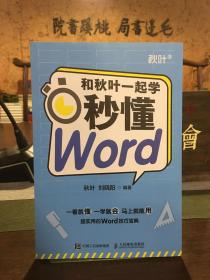
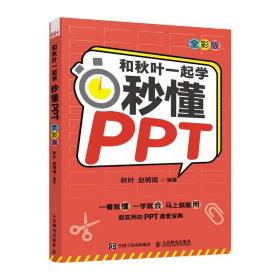



以下为对购买帮助不大的评价